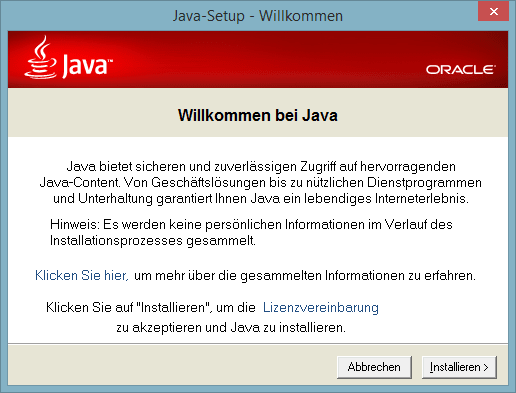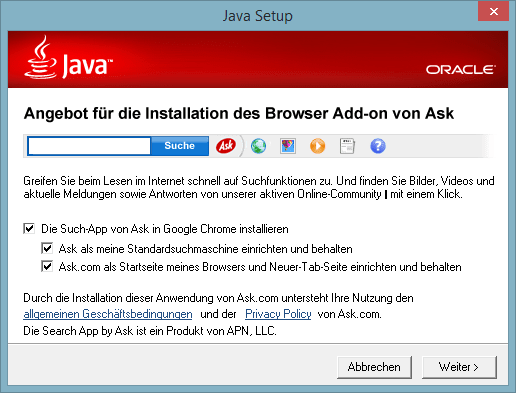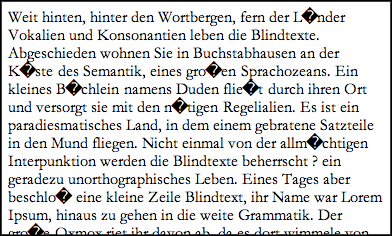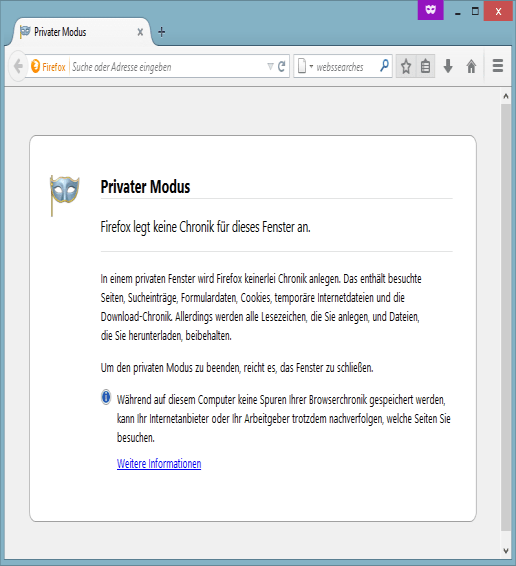5 Tipps, die das WWW-Leben vereinfachen
Immer wieder wird Alex Kerezsturi mit einfachen Fragen rund um das Internet konfrontiert. In diesem Beitrag gibt er 5 Tipps zum sicheren Surfen im Internet.
Ich bin Schwiegersohn und ich verstehe etwas vom Internet. Wer auch in einer ähnlichen Situation ist, kennt das: Man wird immer wieder mit Alltagsproblemen von WWW-Surfenden konfrontiert und um Hilfe angefragt. Ob Malware oder Phishing-Links, die Gefahren lauern für On-Laien ja fast an jeder zweiten Ecke. Die folgenden fünf Tipps sollen helfen, das Leben im WWW etwas zu vereinfachen.
Tipp 1: Auch bei Hyperlinks gilt: erst denken, dann handeln
Das WWW lebt von Hyperlinks. Mit einem Klick ist man auf der nächsten Seite und surft so durch die unendlichen Weiten des World Wide Web. Doch manchmal verbirgt sich hinter einem Link gar nicht das, was angepriesen wird. Man wird irgendwohin weitergeleitet, wo man eigentlich gar nicht hinwollte.
Wer sich aber eine kleine und einfache Vorgehensweise zu Eigen macht, erspart sich ungewollte Fehl-Klicks.
Grundsätzlich zeigt jeder Browser an, wohin der Link, den man gerade anklicken will, führt. In Google Chrome z.B. braucht man als Surfender nur mit der Maus über dem Hyperlink zu verweilen und das Hyperlink-Ziel wird unten links angezeigt:
Auch als On-Laie ist es jetzt relativ gut möglich zu entscheiden, ob ich die unten links angezeigte Adresse freiwillig in die Adresszeile des Browsers eintippen würde. Wenn der Anfang der Adresse (hier: «news.digicomp.ch») mit der bereits in der Adresszeile stehenden URL übereinstimmt, kann ich schon Mal mit grosser Wahrscheinlichkeit davon ausgehen, dass ich zumindest auf demselben Online-Angebot bleibe.
Hinweis: Was für Hyperlinks auf Webseiten gilt, gilt auch für Hyperlinks in E-Mails.
Tipp 2: Mehr oder weniger nützliche Software aus dem Internet
Mein Schwiegervater hat mich mal gefragt, welche Software aus dem Internet er denn nun installieren soll und welche nicht. Tja, wenn es darauf eine simple Antwort gäbe, wäre die Welt einfacher. Grundsätzlich gilt hier, dass klar im Vorteil ist, wer lesen kann.
Dazu ein konkretes Beispiel: Immer noch gibt es Websites im WWW, die Java benötigen. Unter http://www.java.com/de/ kann man sich die nötige Software kostenlos herunterladen.
Noch schöner ist, dass Java sich automatisch meldet, wenn ein Update verfügbar ist:
Doch Vorsicht! Wer dem Java-Installer allzu schnell vertraut und einfach fleissig auf «weiter», «weiter», «weiter» klickt, könnte der Installation von Software zustimmen, die er gar nicht will. Schon auf dem zweiten Installations-Bildschirm steht nämlich:
Mit einem Klick auf «Weiter» hätte ich im Nu eine vielleicht ungewollte Standard-Suchmaschine in meinem Browser eingestellt und ein Browser-Add-On installiert, das ich gar nicht will.
Drum nochmals (und immer wieder): Wenn der Computer schon Mal mit mir spricht, bin ich aufgefordert, auch zu lesen, was da steht.
Tipp 3: Verräterische Sonderzeichen
Haben Sie auch schon einmal solchen oder ähnlichen Text im Internet oder gar in Ihrem E-Mail-Postfach gesehen?
Wer sich gewohnt ist, dass der Computer ab und an mal macht, «was er will», der wird sich hier wahrscheinlich nicht viel dabei denken und sorglos weitersurfen oder gar auf einen Link in einer solchen E-Mail klicken.
Achtung: Komisch dargestellter Text kann aber ein wunderbares Indiz dafür sein, dass die Website bzw. die E-Mail in einer anderen Sprache als der angezeigten erstellt wurde. Das muss nicht, kann aber ein Hinweis auf betrügerische Absichten sein.
Tipp 4: Bei neuen Bekanntschaften erst einmal Safer-Surf praktizieren: Der Inkognito-Modus
Manchmal wäre es auch für On-Laien schön, keine Spuren im WWW zu hinterlassen. Die eigene Frau soll nicht beim nächsten Öffnen des Browsers sehen, dass man grad gestern Blumen für den Hochzeitstag bestellt hat oder man möchte nicht, dass die Websites (vor allem werbelastige) sich meine Vorlieben und mein Surfverhalten merken.
Die gängigsten Browser unterstützen dazu sogenanntes anonymes Surfen:
Im Internet Explorer heisst es «InPrivate»-Browsen und wird mit der Tastenkombination Ctrl+Shift+P bzw. im Menu Extras > InPrivate Browsen gestartet:
Firefox kennt im Menu (oben rechts) den Menupunkt Privates Fenster oder ebenfalls die Tastenkombination Ctrl+Shift+P:
Chrome will für den Inkognito-Modus gerne Ctrl+Shift+N gedrückt haben:
Und auch hier wieder: Wer lesen kann, ist klar im Vorteil.
Folgendes wird nicht gespeichert:
- der Browserverlauf, also die History, auf welchen Seiten gesurft wurde
- der Cookie-Speicher, also Informationen, die von Webseiten auf einer Art «Merkzettel» abgelegt werden, z.B. Warenkorb-Inhalte oder Statistiken darüber, welche Werbebanner geklickt und welche nicht geklickt wurden
- der Suchverlauf, also wonach via im Browser integrierte Suchmaske gesucht wurde
Nur zur Klarstellung: Wer sich im anonymen Modus auf einer Website einloggt, ist (zumindest für diese Website) nicht mehr anonym. Und ihr Internet-Provider weiss auch trotz anonymem Modus, wann Sie wo gesurft sind, und ist (in der Schweiz) gesetzlich verpflichtet, diese Informationen zu speichern (vgl. dazu
bspw. Leitfaden über Internet- und E-Mailüberwachung am Arbeitsplatz, Seite 4). Der anonyme Modus sollte Sie also nicht dazu verleiten, ab jetzt am Arbeitsplatz hemmungslos im Internet zu surfen.
Tipp 5: Das leidige Thema «Passwort»
Viele Internetbenutzer lassen sich dazu verleiten, für verschiedene Online-Dienste ein und dasselbe Passwort zu verwenden. Meistens, weil es einfacher ist. Doch was einfacher für den User ist, ist auch einfach für den Hacker.
Hier (m)ein Vorschlag für sichere Passworte, die man sich zudem noch einfach merken kann.
Legen Sie sich folgende drei Bestandteile für ein neu zu definierendes Passwort zurecht:
- Ihren persönlichen Teil: Zum Beispiel leiten Sie aus Ihrem Lieblingszitat «Morgenstund hat Gold im Mund!» folgende Kombination ab: «MshGiM!»
- Den vom Online-Angebot abhängigen Teil: Zum Beispiel legen sie sich die Regel fest, immer die ersten 4 Buchstaben und/oder Zeichen aus der Webadresse nach dem «www.» zu verwenden. Auf www.digicomp.ch wären das: «digi»
- Den Pflicht-Teil: Viele Passworte müssen Sonderzeichen, Gross- und Kleinbuchstaben sowie Zahlen beinhalten. Falls die beiden bisherigen Teile diese Kriterien noch nicht erfüllen, legen Sie sich eine Kombination zurecht. Zum Beispiel ersetzen Sie in Ihrem Vornamen alle L mit einer 1 oder alle X mit einem #. Bei mir wäre das dann: «A1e#»
Und dann fügen Sie einfach die drei Teile einfach zusammen: «MshGiM!digiA1e#»
Dieses Passwort können Sie – und nur Sie! (wenn Sie keinem die Regeln dahinter verraten, so wie ich hier) – jedes Mal in aller Ruhe rekonstruieren, es wird auf jeder Website ein anderes sein und entspricht den gängigen Sicherheitskriterien.
Ich weiss, ich weiss, gewisse Onlinedienste lassen nur 8-stellige Passworte zu oder schränken die Passwort-Wahl anderweitig ein. Wenn Sie Ideen haben, wie Sie das meistern, nutzen Sie doch die Kommentarfunktion unten!